ในโมดูลนี้ คุณจะได้สร้างแอปพลิเคชัน Amazon Kinesis Data Analytics เพื่อรวบรวมข้อมูลเซนเซอร์จากฟลีตยูนิคอร์นแบบเรียลไทม์ แอปพลิเคชันนี้จะอ่านข้อมูลจากสตรีม Amazon Kinesis จากนั้นคำนวณระยะทางที่ได้ทั้งหมด คำนวณแต้มพลังชีวิตและเวทมนตร์ต่ำสุดและสูงสุดของยูนิคอร์นแต่ละตัวที่มีบน Wild Ryde และส่งออกสถิติที่รวบรวมไว้เหล่านี้ไปยังสตรีม Amazon Kinesis ในแต่ละนาที
สถาปัตยกรรมของโมดูลนี้ประกอบไปด้วยแอปพลิเคชัน Amazon Kinesis Data Analytics, สตรีม Amazon Kinesis ต้นทางและปลายทาง และ
แอปพลิเคชัน Amazon Kinesis Data Analytics จะประมวลผลข้อมูลจากสตรีม Amazon Kinesis ต้นทางที่เราสร้างขึ้นในโมดูลก่อนหน้าและรวบรวมข้อมูลเหล่านั้นไว้ในแต่ละนาที ในแต่ละนาที แอปพลิเคชันนี้จะส่งออกข้อมูลไม่ว่าจะเป็นระยะทางที่ได้ในนาทีล่าสุด และค่าที่อ่านได้ของแต้มพลังชีวิตและเวทมนตร์ต่ำสุดและสูงสุดของยูนิคอร์นแต่ละตัวในฟลีตของเรา แต้มเหล่านี้จะถูกส่งไปยังสตรีม Amazon Kinesis ปลายทางเพื่อให้ส่วนอื่นๆ ในระบบได้ประมวลผลต่อไป
ระยะเวลาที่ใช้ในการศึกษาโมดูล: 20 นาที
บริการที่ใช้:
• Amazon Kinesis Data Streams
• Amazon Kinesis Data Analytics
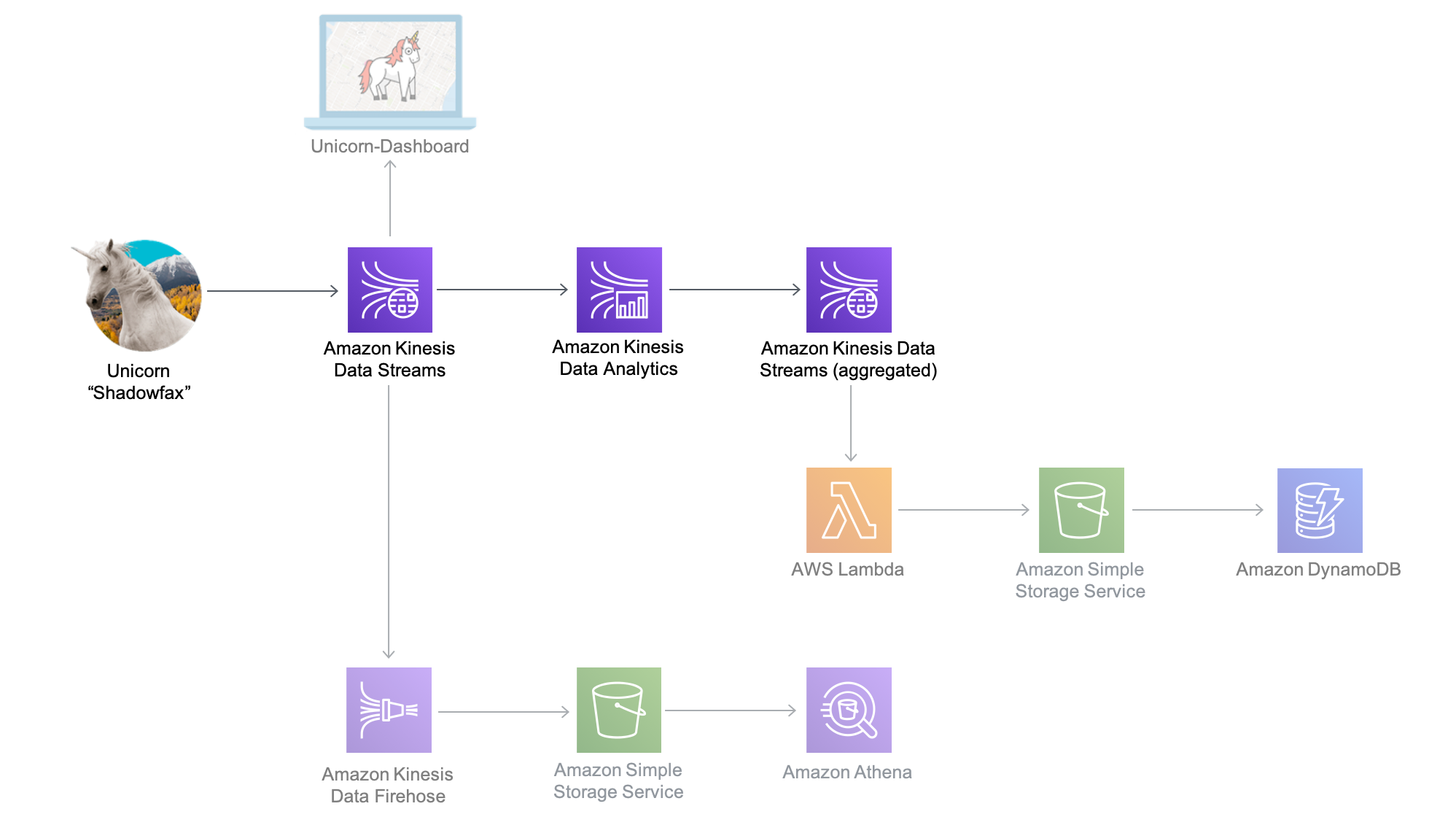
ในโมดูลหน้า คุณจะได้ใช้งาน AWS Lambda เพื่อประมวลผลข้อมูลจาก







